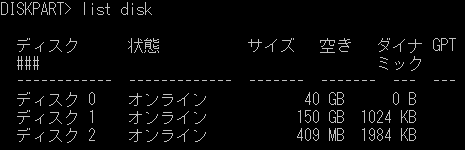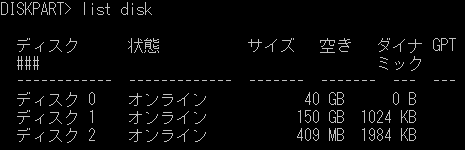Acronis メディア ビルダ用に USB フラッシュ ドライブを準備する方法
ブータブルにする USB フラッシュ ドライブが Acronis メディア ビルダで認識されない場合は、次の手順に従ってドライブを準備します。
- USB ポートにフラッシュ ドライブを挿入します。
- Win + R キーを押し(または [スタート] -> [ファイル名を指定して実行] を選択)、「cmd」と入力してコマンド ライン プロンプトを開きます。
- 「diskpart」と入力し、Windows DiskPart ユーティリティを起動します。
- 「list disk」と入力し、コンピュータに接続されているすべてのディスクの一覧を表示します。
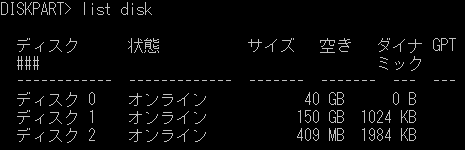
上の例では、サイズを基にして、USB メモリ スティックがディスク 2 だと推測できます。
正しいディスク番号を慎重に調べる必要があります。間違ったドライブを消去しないようにしてください。
- 「select disk [number]」と入力し、フラッシュ ドライブを選択します。
- 「clean」と入力して、選択したディスクのフォーマットをすべて削除します。
- 「create partition primary」と入力します。
- 「select partition 1」と入力して、現在フラッシュ ドライブ上にあるパーティションのみを選択します。
- 「active」と入力して、パーティションをアクティブとしてマークします。
- 「format quick fs=fat32」と入力して、ディスクを FAT32 でフォーマットします(これ以外のフォーマットでは、ディスクはブータブルになりません)。
- 「assign」と入力してドライブ文字を割り当てます。
- 「exit」と入力し、Windows DiskPart ユーティリティを終了します。